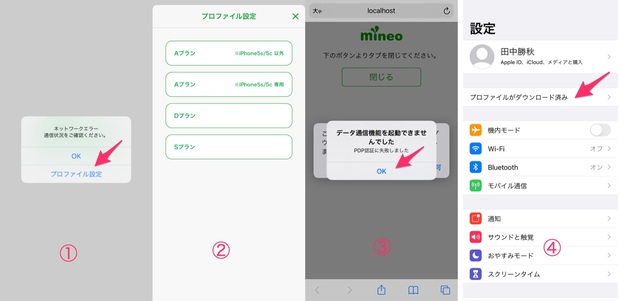至急
機種へ
- スマートフォン
- mineo(au)
- iOS
mineo以外でiPhone12pro max購入。
SIM再発行済み。
この後機種変更方法詳しく教えて下さい。
4 件の回答
HUAWEI Mate 30 Pro 5G(その他)
ベストアンサー獲得数 1,514 件
SIM再発行済みというのは、aプランのVoLTE SIMを申し込んで手元にあるという意味でしょうか?
旧端末はiPhoneですか?
旧端末はiPhoneですか?
- 1
- 6
Pixel 8 Pro(mineo(softbank))
ベストアンサー獲得数 398 件
現在ご利用中の機種は、少なくとも
>>SIM再発行済み。
...とありますから、iPhone7/6s/6/5s/5c/SE_2016(Plusだと7 Plus/6s Plus/6 Plus)を、裏が黒色のnanoSIMで運用していた...ということですね。
iOS 12.4.xまでバージョンアップできるiPhoneならば、クイックスタートが便利です。...ですので、iPhone5cだけはiTunesバックアップから復元かiCloudバックアップから復元になります。
僭越ながら立ち上げた下記掲示板
◆🔰スマートフォン/タブレットのデータ移行🔰 まとめてみたよ☆♪◆
https://king.mineo.jp/my/wzjm/reports/82008
...の、<1>を参考に進めていきましょう。
事前に新旧iPhoneのOSは最新にしておきます。
APN構成プロファイルは、mineoアプリからダウンロード・インストールしましょう。
クイックスタートならば、LINEは旧iPhoneにてメールアドレス・パスワード登録はしておきましょう。
下記回答も参考になるでしょう。
https://king.mineo.jp/question-answer/端末/各種設定/操作 操作方法/28740/posts/11
データ移行が終わってから回線切り替えをマイページで9:00〜20:00(20:00以降は翌日に回る)の間に行います。その際にau VoLTE SIMの抜け殻が必要になります。
ご参考になれば幸いです♪
>>SIM再発行済み。
...とありますから、iPhone7/6s/6/5s/5c/SE_2016(Plusだと7 Plus/6s Plus/6 Plus)を、裏が黒色のnanoSIMで運用していた...ということですね。
iOS 12.4.xまでバージョンアップできるiPhoneならば、クイックスタートが便利です。...ですので、iPhone5cだけはiTunesバックアップから復元かiCloudバックアップから復元になります。
僭越ながら立ち上げた下記掲示板
◆🔰スマートフォン/タブレットのデータ移行🔰 まとめてみたよ☆♪◆
https://king.mineo.jp/my/wzjm/reports/82008
...の、<1>を参考に進めていきましょう。
事前に新旧iPhoneのOSは最新にしておきます。
APN構成プロファイルは、mineoアプリからダウンロード・インストールしましょう。
クイックスタートならば、LINEは旧iPhoneにてメールアドレス・パスワード登録はしておきましょう。
下記回答も参考になるでしょう。
https://king.mineo.jp/question-answer/端末/各種設定/操作 操作方法/28740/posts/11
データ移行が終わってから回線切り替えをマイページで9:00〜20:00(20:00以降は翌日に回る)の間に行います。その際にau VoLTE SIMの抜け殻が必要になります。
ご参考になれば幸いです♪
- 2
iPhone16 Pro(楽天モバイル)
ベストアンサー獲得数 660 件
マイネ王メンバーの体験談を参考にしてください。
https://king.mineo.jp/question-answer/端末/各種設定/操作 操作方法/28740/posts/11
---引用開始---
実際に私が行った手順のポイントを簡単に紹介させて頂きますね(^^ゞ
① 旧iPhoneのLINE移行準備
トークのバックアップ・アカウント引き継ぎON
② 旧iPhoneの「Bluetooth」「Wi-Fi」をONにして、新iPhoneの近くに置く
③ 新iPhoneの電源をON
「こんにちは」が表示されたら下から上にスワイプ
「日本語」→「日本」を選択すると「クイックスタート」が起動
旧iPhoneに表示される「新しいiPhoneを設定」で【続ける】をタップ
あとは画面の指示通りに進めていくだけです♪
*「データを転送」画面では【iPhoneから転送】を選択
LINEに関しては、念のために「トークのバックアップ」をしましたが、新iPhoneでログインすると 最初から旧iPhoneと同じ内容になっています。
(復元の必要はありません)
*着せ替えやスタンプなどは再度ダウンロードする必要があります。
④ SIMカードの入れ替え・プロファイルをダウンロード→インストール
ただ 私の場合、発売日に届いたせいか 初期iOSバージョンが 14.1だったので、途中で iOSのアップデートをするハメになったのは誤算でした(^^ゞ
---引用終わり--
以下簡単な手順です。
データの移行(転送)方法は3通りあります。
①今使っている iPhone を使って新しい iPhone を設定する場合、両方ともに iOS 12.4 以降が搭載されていれば、クイックスタートで iPhone の移行機能を使えます。
手順は下記のサイトが参考になるかと
iPhoneのデータ移行を「バックアップなし」で成功させる方法
https://appllio.com/ios-iphone-direct-transfer-data-migration-guide
②iCloud:以前のデバイスの iCloud バックアップから、データや購入済みのコンテンツを新しいデバイスに転送します。
③iTunes:iTunes で作成しておいたバックアップから、データや購入済みのコンテンツを新しいデバイスに転送します。
★新しいiPhoneでデータ通信を行う為には、ネットワーク設定(プロファイルのインストール)が必要です。
Wi-Fi環境下で下記のURLにアクセスしてください。
https://support.mineo.jp/setup/guide/ios_network.html
★なお、プロファイルのインストールはmineoアプリからでも出来ます。
手順の一部です。 Wi-Fiがなくてもインストール出来ます。
1. mineoアプリを起動する
2. プロファイル設定をタップ *画像①
3. プロファイル設定画面でプランを選択 *画像②
4. [データ通信機能を起動できませんでした]の「OK」をタップ *画像③
5. [設定]→[プロファイルがダウンロードされました]をタップ *画像④
以下省略
*プロファイルはダウンロードとインストールの2段階方式です。
⚠️SIM変更なので回線切替が必要です。
👇
https://support.mineo.jp/setup/guide/kirikae.html
*LINEの引き継ぎは下記を参考に
【最新版】 LINEのアカウントを引き継ぐ方法 機種変更
http://official-blog.line.me/ja/archives/53494977.html
https://king.mineo.jp/question-answer/端末/各種設定/操作 操作方法/28740/posts/11
---引用開始---
実際に私が行った手順のポイントを簡単に紹介させて頂きますね(^^ゞ
① 旧iPhoneのLINE移行準備
トークのバックアップ・アカウント引き継ぎON
② 旧iPhoneの「Bluetooth」「Wi-Fi」をONにして、新iPhoneの近くに置く
③ 新iPhoneの電源をON
「こんにちは」が表示されたら下から上にスワイプ
「日本語」→「日本」を選択すると「クイックスタート」が起動
旧iPhoneに表示される「新しいiPhoneを設定」で【続ける】をタップ
あとは画面の指示通りに進めていくだけです♪
*「データを転送」画面では【iPhoneから転送】を選択
LINEに関しては、念のために「トークのバックアップ」をしましたが、新iPhoneでログインすると 最初から旧iPhoneと同じ内容になっています。
(復元の必要はありません)
*着せ替えやスタンプなどは再度ダウンロードする必要があります。
④ SIMカードの入れ替え・プロファイルをダウンロード→インストール
ただ 私の場合、発売日に届いたせいか 初期iOSバージョンが 14.1だったので、途中で iOSのアップデートをするハメになったのは誤算でした(^^ゞ
---引用終わり--
以下簡単な手順です。
データの移行(転送)方法は3通りあります。
①今使っている iPhone を使って新しい iPhone を設定する場合、両方ともに iOS 12.4 以降が搭載されていれば、クイックスタートで iPhone の移行機能を使えます。
手順は下記のサイトが参考になるかと
iPhoneのデータ移行を「バックアップなし」で成功させる方法
https://appllio.com/ios-iphone-direct-transfer-data-migration-guide
②iCloud:以前のデバイスの iCloud バックアップから、データや購入済みのコンテンツを新しいデバイスに転送します。
③iTunes:iTunes で作成しておいたバックアップから、データや購入済みのコンテンツを新しいデバイスに転送します。
★新しいiPhoneでデータ通信を行う為には、ネットワーク設定(プロファイルのインストール)が必要です。
Wi-Fi環境下で下記のURLにアクセスしてください。
https://support.mineo.jp/setup/guide/ios_network.html
★なお、プロファイルのインストールはmineoアプリからでも出来ます。
手順の一部です。 Wi-Fiがなくてもインストール出来ます。
1. mineoアプリを起動する
2. プロファイル設定をタップ *画像①
3. プロファイル設定画面でプランを選択 *画像②
4. [データ通信機能を起動できませんでした]の「OK」をタップ *画像③
5. [設定]→[プロファイルがダウンロードされました]をタップ *画像④
以下省略
*プロファイルはダウンロードとインストールの2段階方式です。
⚠️SIM変更なので回線切替が必要です。
👇
https://support.mineo.jp/setup/guide/kirikae.html
*LINEの引き継ぎは下記を参考に
【最新版】 LINEのアカウントを引き継ぐ方法 機種変更
http://official-blog.line.me/ja/archives/53494977.html
- 4
ベストアンサー獲得数 286 件
①、先ずは、旧iPhone をiOS12.4以上へソフトウェア
アップデートしてから
「iCloud」・「Mac Finder」・「PC iTunes」の何れかで
バックアップして下さい
https://support.apple.com/ja-jp/HT203977
②、LINEをお使いでしたら、引き続きの準備をして下さい
https://appllio.com/line-transfer-account-data-talk-history-guide
必ず旧端末で、[ホーム]タブ>歯車マークの[設定] >
[アカウント引き継ぎ設定] で
“アカウントを引き継ぐ”をONにして36時間以内に引継
③、クイックスタート使いデータを直接転送移行が出来ます
新旧iPhoneが最新のiOSにソフトウェアアップデート
されている事を確認して、旧iPhoneのBluetoothをオン
https://support.apple.com/ja-jp/HT210216
※、今のSIMカードをそのまま使う場合は「④、」は不要です
④、プラン変更・SIMカード変更・新規MNPの場合は
回線切替・引継ぎ手続きが必要です
A・Dプランは、09時〜21時(20時過ぎた時は翌日開通になる場合がある)
Sプランは、10時〜19時(18時過ぎた時は翌日開通になる場合がある)
mineoマイページ・各種サポート・MNP転入切替/回線切替
手続きを開いて実施できます
機種変更の場合は旧端末からでも出来ますよ
https://support.mineo.jp/setup/guide/kirikae.html
※、データ移行、切替・引継が完了後、
新端末へSIMカードをセットする
⑤、APN構成プロファイルの設定を忘れない様にして下さい
https://support.mineo.jp/setup/guide/ios_network.html
⑥、モバイルデータ通信のONも確認して下さい
設定アプリ ⇒ モバイルデータ通信 ⇒ オン
⑦、mineoメールアカウントの再設定が必要になるケースがある
設定 ⇒ 一般 ⇒ プロファイルで確認して下さい
https://support.mineo.jp/setup/guide/ios_mail_account.html
※クイックスタートで、このiPhoneのソフトウェアが
古すぎるためスタートできませんとエラーメッセージが
出た時はソフトウェアアップデートして下さい
新しいiPhone のソフトウェアアップデートの方法
電源を入れて進めて、地域設定後下記の手順で
①「新しいiPhoneとして設定」をタップ
「新しいiPhoneとして設定」をタップします。
「新しいiPhoneとして設定」をタップ
②Apple IDでサインイン
Apple IDでサインインします。
③最新のiOSへアップデート
最新のiOSへアップデートします。
設定→一般→ソフトウェア・アップデート
参考ページ https://ischool.co.jp/2018-12-07/
ソフトウェアアップデートが完了したら、
新しいiPhoneは初期化して下さい
https://support.apple.com/ja-jp/HT201274
以上が完了したら、クイックスタートできます
新しくiPhone 12 シリーズを使われる方へご提案です
Appleはこう言っています
選んだオプションに応じてバッテリーの持ち具合が変わる
場合があります
5G オート➡︎スマートデータモードを有効にします
5G の速度にしても際立った成果が見られない場合は、
LTE に自動的に切り替わるのでバッテリーの節約になります
5G オン➡︎5G ネットワークのエリア内にいる場合は常に 5G
を使います
バッテリーの持ちが悪くなる可能性があります
LTE➡︎5G のエリア内でも、LTE ネットワークしか使いません
5G電波を探さずLTEに固定されバッテリーの節約になります
設定→ モバイル通信→ 通信のオプション→音声通話とデータ
、と開けると表示が、5Gオン・5Gオート・LTE、、、、、と有るので
音声通話とデータ通信をLTE・4Gで使用される場合「LTE」に
チェックする
音声通話とデータ通信を5Gで使用される場合「5Gオート」に
チェックする
アップデートしてから
「iCloud」・「Mac Finder」・「PC iTunes」の何れかで
バックアップして下さい
https://support.apple.com/ja-jp/HT203977
②、LINEをお使いでしたら、引き続きの準備をして下さい
https://appllio.com/line-transfer-account-data-talk-history-guide
必ず旧端末で、[ホーム]タブ>歯車マークの[設定] >
[アカウント引き継ぎ設定] で
“アカウントを引き継ぐ”をONにして36時間以内に引継
③、クイックスタート使いデータを直接転送移行が出来ます
新旧iPhoneが最新のiOSにソフトウェアアップデート
されている事を確認して、旧iPhoneのBluetoothをオン
https://support.apple.com/ja-jp/HT210216
※、今のSIMカードをそのまま使う場合は「④、」は不要です
④、プラン変更・SIMカード変更・新規MNPの場合は
回線切替・引継ぎ手続きが必要です
A・Dプランは、09時〜21時(20時過ぎた時は翌日開通になる場合がある)
Sプランは、10時〜19時(18時過ぎた時は翌日開通になる場合がある)
mineoマイページ・各種サポート・MNP転入切替/回線切替
手続きを開いて実施できます
機種変更の場合は旧端末からでも出来ますよ
https://support.mineo.jp/setup/guide/kirikae.html
※、データ移行、切替・引継が完了後、
新端末へSIMカードをセットする
⑤、APN構成プロファイルの設定を忘れない様にして下さい
https://support.mineo.jp/setup/guide/ios_network.html
⑥、モバイルデータ通信のONも確認して下さい
設定アプリ ⇒ モバイルデータ通信 ⇒ オン
⑦、mineoメールアカウントの再設定が必要になるケースがある
設定 ⇒ 一般 ⇒ プロファイルで確認して下さい
https://support.mineo.jp/setup/guide/ios_mail_account.html
※クイックスタートで、このiPhoneのソフトウェアが
古すぎるためスタートできませんとエラーメッセージが
出た時はソフトウェアアップデートして下さい
新しいiPhone のソフトウェアアップデートの方法
電源を入れて進めて、地域設定後下記の手順で
①「新しいiPhoneとして設定」をタップ
「新しいiPhoneとして設定」をタップします。
「新しいiPhoneとして設定」をタップ
②Apple IDでサインイン
Apple IDでサインインします。
③最新のiOSへアップデート
最新のiOSへアップデートします。
設定→一般→ソフトウェア・アップデート
参考ページ https://ischool.co.jp/2018-12-07/
ソフトウェアアップデートが完了したら、
新しいiPhoneは初期化して下さい
https://support.apple.com/ja-jp/HT201274
以上が完了したら、クイックスタートできます
新しくiPhone 12 シリーズを使われる方へご提案です
Appleはこう言っています
選んだオプションに応じてバッテリーの持ち具合が変わる
場合があります
5G オート➡︎スマートデータモードを有効にします
5G の速度にしても際立った成果が見られない場合は、
LTE に自動的に切り替わるのでバッテリーの節約になります
5G オン➡︎5G ネットワークのエリア内にいる場合は常に 5G
を使います
バッテリーの持ちが悪くなる可能性があります
LTE➡︎5G のエリア内でも、LTE ネットワークしか使いません
5G電波を探さずLTEに固定されバッテリーの節約になります
設定→ モバイル通信→ 通信のオプション→音声通話とデータ
、と開けると表示が、5Gオン・5Gオート・LTE、、、、、と有るので
音声通話とデータ通信をLTE・4Gで使用される場合「LTE」に
チェックする
音声通話とデータ通信を5Gで使用される場合「5Gオート」に
チェックする
- 5